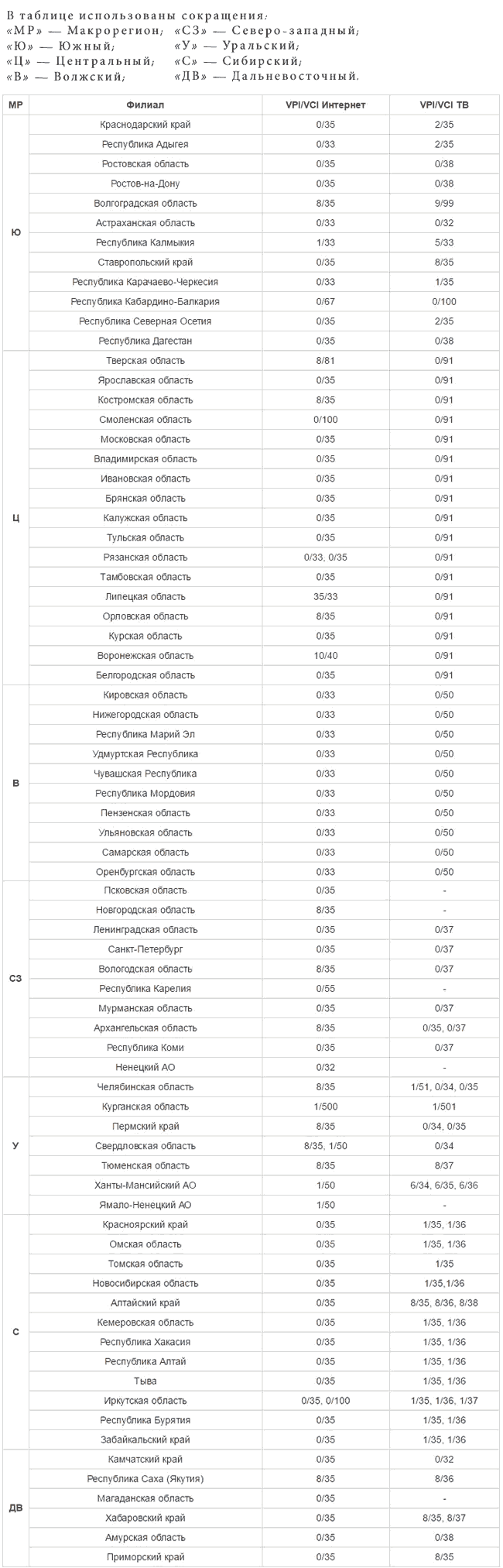Инструкция по настройке роутера от ростелеком
Содержание:
- Настройки роутеров ADSL технологии
- Не работает мобильный интернет Ростелеком – что делать?
- Откуда брать настройки
- Стоимость услуги
- С чего начать настройку?
- Порядок и схема подключения услуг
- Как настроить роутер TP-Link «Ростелеком»
- Тарифы МТС на домашний интернет
- Мобильные модемы «Ростелекома»
- Описание тарифа
- Настройка ADSL-модема Ростелеком «Интеркросс»
- Как самостоятельно подключить модем
- Сброс настроек
- Что такое ADSL технология
- Описание услуги
- Кто купит вашу сеть?
- Инструкция по ручной настройке модемов Ростелеком
- Подключение к компьютеру и телефонной линии
- Плюсы и минусы xDSL-подключения
- Где узнать VPI\VCI
Настройки роутеров ADSL технологии
Такие устройства используются довольно редко, так как подключение с помощью Ethernet-кабелей типа «витая пара» постепенно вытесняет их. ADSL-модуль действует в качестве принимающего или WAN-порта. Представляет собой разъем стандарта RJ-11, обеспечивающий подключение к интернету посредством телефонной аналоговой линии. Нередко такие роутеры снабжены несколькими портами LAN для возможности создания локальной проводной сети между стационарными устройствами.
Startnet AR800
Этот модем «Ростелеком» используется преимущественно при подключении в МРФ «Дальний Восток». С большой вероятностью является обновленной версией модели ZTE ZXDSL 831 II, известной своей надежностью. Некоторые старые устройства работают исправно и по сей день.
Для настройки роутера необходимо подсоединить его патч-кордом к компьютеру, открыть интернет-браузер, ввести адрес интерфейса устройства по умолчанию 192.168.1.1, нажать клавишу Enter или Return. При этом появится окно ввода учетных данных. Если настройки роутера не менялись, логин и пароль – admin.
Далее, если устройство еще не сконфигурировано для работы с «Ростелекомом», необходимо это сделать самостоятельно. Примерная последовательность:
- Во вкладке Advanced зайти в подраздел WAN раздела WAN-Service, удалив существующие соединения.
- Настроить новое соединение, нажав кнопку New Connection.
- Service Name заполняется произвольно, это имя создаваемого соединения.
- Поля VPI и VCI заполняются согласно принадлежности к определенному филиалу «Ростелекома».
- Тип подключения выбирается в поле Select WAN service type, в зависимости от обстоятельств бывают ситуации, когда:
- Bridging, если используется режим моста.
- PPP over Ethernet (PPPoE), если используется схема подключения типа «точка-точка», например, от маршрутизатора к роутеру.
- Настройки инкапсуляции выставляются в поле Encapsulation Type, в данном случае оставляется значение LLC.
- DHCP включен, чтобы не назначать вручную адреса каждому устройству.
- Если вместе с роутером абоненту выданы данные для входа, они вводятся в поля PPP username и PPP Password. PPP Connection оставлен в режиме Always online, чтобы иметь постоянное подключение к сети.
D-Link серии DSL
Популярные модели с ADSL-портом и преимущественно четырьмя LAN. Подходят для создания малых сетей в офисах или дома. Из-за того, что любой LAN-порт используется для подключения к выделенной линии, устройство обладает достаточной универсальностью, не теряя актуальности и позволяя пользоваться «вайфаем».
Далее рассмотрим, как зайти в настройки роутера от «Ростелекома». Они находятся в браузере по адресу 192.168.0.1. Меню интерфейса интуитивно, набор функций во многом повторяет прошлый пример.
Вкладка «Сеть» отвечает за настройку и управление параметрами подключений. Там уже содержится сохраненное в программном обеспечении (ПО) соединение с именем, повторяющим название модели роутера. Удалить его невозможно.
Вкладка Wi-Fi управляет беспроводными соединениями. Здесь задаются SSID и кодовая фраза для подключения, добавить нежелательные устройства в MAC-фильтр, настроить тип, частоту и диапазон сигнала. В этой же вкладке настраивается WPS-соединение с помощью стандартного пин-кода роутера.
Обновление программного обеспечения роутера вынесено во вкладку «Система».
Во вкладках «Дополнительно» и «Межсетевой экран» содержатся настройки, как правило, ненужные обычным пользователям, а предназначенные для обслуживания роутера «Ростелекома» и его тонкой настройки.
Если пользователь интересуется, как настроить роутер «Ростелеком», основанный на D-Link серии DSL, сделать это можно так: перейти во вкладку «Сеть», задать название подключения. Здесь же выбирается его тип, вводятся дополнительные данные от «Ростелекома» в случае использования протокола «точка-точка».
Zyxel Keenetic DSL
Этот Wi Fi роутер от РТК «Ростелеком» имеет немного отличающиеся настройки в зависимости от версии встроенного ПО. Разница в наличии и отсутствии некоторых пунктов, функций и пароле интерфейса настройки (в старых – 1234, в новых — admin). В остальном роутер от «Ростелекома» настраивается аналогично параметрам других устройств.
Qtech
Этот вид распространен на Урале и в Саратове. Является универсальным роутером «Ростелекома». Серийно выпускается на совместном российско-китайском производстве. Адрес интерфейса настроек: 192.168.1.1, имя и пароль к роутеру «Ростелеком» – admin. Процесс первичной настройки повторяется как у предыдущих устройств.
Не работает мобильный интернет Ростелеком – что делать?
Если после выполнения всех вышеуказанных действий интернет не работает, выполните следующие рекомендации:
- как уже указывалось ранее, убедитесь в возможностях вашего устройства работать с соединением с всемирной паутиной;
- проверьте подключение к интернету, в Android и iOS такие элементы вынесены в системный «ползунок» и могут быть активированы за одно нажатие;
- выполните повторную перенастройку параметров и перезагрузите телефон;
свяжитесь с бесплатной службой поддержки, где квалифицированный специалист рассмотрит ваш запрос и предоставит варианты устранения неисправности
Откуда брать настройки
Для начала разберёмся с тем вопросом, откуда брать эти настройки. Многие абоненты думают, что они прописаны в инструкции к модему, но на самом деле в штатном руководстве ничего нет. Да и быть не может, так как производитель не знает, с каким провайдером вы будете использовать купленный модем. Так как инструкции в коробке нет, возьмём настройки из более правильных источников:
- На сайте Ростелекома – найти их там проблематично, сайт довольно запутанный, поэтому его нельзя назвать адекватным источником информации.
- В поддержке Ростелекома – можно позвонить по номеру 8-800-1000-800 и запросить настройки у консультанта службы поддержки.
- На нашем сайте – здесь вы найдёте полную информацию по настройке ADSL-модема для подключения к сети.
Отсутствие вразумительных мануалов на сайте Ростелекома – это как минимум странно. Но простейшая инструкция есть на карточке с логином и паролем, её должно хватить. Да и современные модемы настраиваются гораздо проще, чем их устаревшие аналоги – здесь всё чаще встречаются понятные для простого обывателя интерфейсы, не устрашающие изобилием непонятных пунктов и меню.
Стоимость услуги
Стоимость тарифного плана зависит от двух основных факторов:
- Скорость доступа к интернету и наличие дополнительных параметров;
- Регион и город, где происходит подключение.
Таким образом, цены могут варьироваться от 400 до 1000 рублей в месяц. При этом подключение осуществляется на бесплатной основе. Предлагаем рассмотреть цены в наиболее популярных регионах страны. Их перечень выглядит следующим образом:
- Архангельская область – от 560 до 890 рублей;
- Ленинградская область – от 530 до 890 рублей;
- Ростовская область – от 500 до 890 рублей;
- Новгородская область – от 460 до 890 рублей;
- Ставропольский край – от 500 до 890 рублей;
- Краснодарский край – от 500 до 890 рублей;
- Ярославская область – от 540 до 890 рублей.
С чего начать настройку?
При оформлении договора на подключение услуги интернета от Ростелеком, как правило, подается заявка на установку оборудования, а так же настройку интернета. Настройкой и установкой занимается мастер, который и выполняет заявку, поступившую от пользователя. Однако бывают случаи, когда выезд специалиста для настройки интернета невозможен. Как правило, такая ситуация возникает из-за региона или местности в которой находится пользователь. В таком случае, пользователю предстоит самому осуществлять первоначальную настройку интернета от провайдера. Чтобы её осуществить, требуется сделать следующее:
Для начала нужно аккуратно распаковать роутер или модем;
Подключить устройство к компьютеру;
Включить маршрутизатор или модем к сети питания. Стоит также внимательно ознакомиться со схемой, указанной в инструкции к устройству. Если устройство уже было подключено, то стоит проверить его порты на работоспособность;
Далее компьютер в автоматическом режиме запустит поиск, а затем и настройку драйверов для работы интернета. Пользователю нужно лишь дать свое согласие на загрузку программ;
После чего система предложит настроить соединение;
В заключении настройки, требуется задать пароль и логин в веб-интерфейсе
Стоит уточнить, что пароль можно сменить в любой момент.
Важно знать, что настройка интернета на ноутбуке идентична настройке на персональном компьютере. Значение может иметь лишь установленная на ноутбуке операционная система.
Настройка роутера: этап работы с компьютером
В случае настройки интернета на компьютере, пользователю нужно будет самостоятельно создать новое сетевое подключение. В данной статье рассматривается подключение на операционной системе Windows 10.Настройка роутера на Windows 10 состоит из следующих шагов:
- Открыть «Пуск» и найти «Панель управления»;
- Далее нужно отыскать раздел «Сеть и интернет»;
- В данном разделе требуется нажать на «Центр управления сетями и общим доступом», где и создать новое подключение;
- После чего, в открывшемся окне стоит выбрать «Новое», затем «Высокоскоростное»;
- Далее нужно произвести авторизацию. Ввести требуется данные указанные в договоре с провайдером.
После проведенных действий пользователь сможет пользоваться услугой интернета от Ростелеком.
Работа с роутером
Роутер, рассматриваемый в данной статье это модель RT-A1W4L1USBn, которая наиболее часто используется у данного провайдера. Маршрутизатор достаточно прост, но удобен и практичен в использовании.
Для настройки роутера любых моделей понадобиться сделать следующие шаги:
- Открыть официальный портал провайдера и проверить, есть ли подключаемая модель маршрутизатора в представленном каталоге;
- При наличии модели стоит кликнуть по названию и ознакомиться с инструкцией подключения;
- При отсутствии модели в каталоге нужно в правом верхнем углу указать свое местонахождение. Затем посмотреть нет ли в данном списке нужной модели.
После проделанной работы стоит преступить непосредственно к настройке веб-интерфейса.
Инструкция по настройке веб-интерфейса:
- Настоятельно рекомендуется перед тем, как приступать к ручной настройке, нужно скачать и установить новую прошивку на маршрутизатор. После того, как прошивка будет сделана нужно сбросить настройки устройства к заводским, для этого нужно нажать на кнопку «Reset»;
- После чего пользователю потребуется войти в браузер и ввести в адресную строку http://192.168.1.1. После чего откроется веб-интерфейс. Далее нужно пройти процесс авторизации. После чего система откроет таблицу, где вкладки и окна будут совпадать с привычной версией веб-интерфейса.
Для полноценной и правильной работы интернета, пользователю следует правильно ввести все требуемые данные.
Порядок и схема подключения услуг
Настройка модема Ростелеком осуществляется автоматически или в ручном режиме самим пользователем согласно с инструкцией, выдаваемой к каждому изделию. Для подключения пользователю нужны:
- настольный компьютер или ноутбук;
- интерфейсная плата;
- ADSL-модем;
- розетка для стационарного телефона.
Перед настройкой оборудования необходимо с помощью сетевого кабеля подключить к компьютеру модем, который через сплиттер вставляется в телефонную розетку. После этого устройство «запитывают» на сеть. Подтверждением правильной сборки элементов будет зажженная лампочка индикатора на модеме, которая при этом не должна мигать.

Установка драйверов
Чтобы подключить модем Ростелеком к компьютеру или ноутбуку, потребуется инсталлировать специальное ПО, содержащееся на выданном провайдером диске и совместимое со всеми популярными операционными системами, включая Windows 7, 8, 8.1, 10, XP и Vista.
В том случае, если диск к оборудованию не прилагался, то драйверы для ПК можно бесплатно скачать с официальной страницы Ростелекома.
Обычно после подсоединения оборудования запускается мастер инсталляции, позволяющий установить все необходимые драйверы в автоматическом режиме. Если все сделано правильно, «Диспетчер устройств» опознает модем.
Автоматическая настройка
Компания Ростелеком рекомендует настраивать ADSL-модем в автоматическом режиме через предустановленный мастер настройки оборудования или программу, имеющуюся на диске. Приложение-инсталлятор можно скачать с официального сайта компании и запустить его под аккаунтом администратора, используя персональную информацию из договора для получения доступа к редактированию установок.
Как настроить роутер TP-Link «Ростелеком»
Настроить роутер TP-Link для «Ростелекома» можно двумя способами: ручным либо автоматическим. Оба варианта не требуют от пользователя определенных навыков и знаний.
Все, что для этого требуется, – строго следовать инструкции, приведенной ниже.
Ручной способ
Настройка ADSL-модема TP-Link от «Ростелекома» осуществляется самостоятельно, для чего нужно проделать следующие манипуляции:
- Зайти в web-интерфейс оборудования, открыть раздел параметров настройки роутера TP.
- Сначала требуется установить параметры сети – WAN, а тип – PPPoE.
- Следующий шаг — ввести логин и пароль, а после нажать «Сохранить». Остальное здесь не изменяется.
- Прямое соединение через маршрутизатор должно активироваться.
Готово, сетевое устройство «АДСЛ» настроено.
Автоматический способ
Обычно в комплекте с маршрутизатором TP-Link идет DVD-диск. С его помощью происходит автоматическая настройка. Для этого достаточно сделать несколько простых шагов.
- Поместите DVD в дисковод. Запустится программа автоматической настройки.
- Во всплывающем окне выбирайте язык интерфейса, а также укажите модель маршрутизатора.
- В дальнейшем действуйте согласно пошаговой инструкции программы.
Тарифы МТС на домашний интернет
Если вы решили подключить домашний интернет МТС в частный дом или квартиру, сначала выберите вид услуг:
- Интернет (ADSL, GPON или Wi-Fi);
- +ТВ;
- +ТВ+телефон;
- +Телефон.
В каждом виде как минимум два варианта тарифов
И обратите внимание на то, что именно безлимитный домашний интернет МТС — это обязательное условие предоставления услуги оператором. Хотя и оговаривается возможность ограничения скорости. Разберем по порядку, сколько будет стоит подключение интернета в Ваш дом
Разберем по порядку, сколько будет стоит подключение интернета в Ваш дом.
Сколько стоит интернет МТС для дома?
Сразу оговоримся, что тарифы МТС на домашний интернет зависят от региона и технологии подключения. Поэтому обязательно уточняйте информацию в соответствии с этими особенностями. Сделать это можно на официальном сайте в блоке «Тарифы».
Основные тарифы для компьютера от МТС можно свести к 4 предложениями с разницей только в максимальной скорости соединения:
- 100 Мбит/с — 450 рублей в месяц.
- 200 Мбит/с — 490 рублей в месяц.
- 300 Мбит/с — 650 рублей в месяц.
- 500 Мбит/с — 1000 рублей в месяц.
Тарифы на интернет и телевидение от МТС
Если Вы планируете вместе с доступом в сеть подключить еще пакет каналов, то рекомендуем Вам обратить свое внимание на тарифные планы MTS на домашний интернет и телевидение. Как правило, пакетные предложения оказываются значительно дешевле, чем если подключать услуги по отдельности (но не всегда!). МТС разработал 4 пакетных предложения ТВ плюс домашний интернет
В их основе лежат базовые тарифы для доступа ко всемирной паутине с дополнительным подключением 137 каналов цифрового телевещания
МТС разработал 4 пакетных предложения ТВ плюс домашний интернет. В их основе лежат базовые тарифы для доступа ко всемирной паутине с дополнительным подключением 137 каналов цифрового телевещания.
- 100 Мбит/с+Цифровое телевидение — 550 рублей в месяц.
- 200 Мбит/с+Цифровое телевидение — 590 рублей в месяц.
- 300 Мбит/с+Цифровое телевидение — 900 рублей в месяц.
- 500 Мбит/с+Цифровое телевидение — 1600 рублей в месяц.
Для первых двух тарифов такое подключение поможет существенно сэкономить, так как Базовый тариф на ТВ, с включенными в него 137 каналами, обойдется пользователю в 145 рублей в месяц. А вот в случае оставшихся двух тарифов, стоит несколько раз подумать. Так как выходит существенная переплата. В случае с максимальным ТП в год Вы заплатите лишних 5460 рубля.
Пакетные предложения: интернет+ТВ+телефон
Для абонентов, которые планируют подключить максимум услуг у одного провайдера, МТС подготовил специальный тариф, в состав которого входит домашний интернет, телевидение и мобильный телефон. Стоить такое подключение Вам будет «всего» 950 рублей в месяц (почему «всего» в кавычкам, расскажем дальше). За эти деньги Вы получите: домашний интернет на скорости до 300 Мбит/с, 137 каналов цифрового телевидения, 20 Гб мобильного трафика (или безлимит при подключении опции «Много интернета»), 500 минут и 500 СМС и безлимит на все номера МТС по России. Плюс в аренду Вы получаете приставку.
А теперь вернемся к вопросу, почему слово «всего» мы написали в кавычках. Во-первых, сумма сама по себе немаленькая. Но это не главная причина. Основная причина, почему мы так написали, состоит в следующем
Если Вы обратите внимание на информацию, предоставленную на официальном сайте, то компания позиционирует данный тариф, как 100% скидку на мобильную связь
Но обратите внимание, что из 950 рублей в месяц: 650 рублей составляет скоростное соединение, а 145 — цифровое ТВ. Поэтому вопрос к провайдеру: а оставшиеся 155 рублей — это плата за скидку на мобильную связь?
ul
ul
Мобильные модемы «Ростелекома»
Если вы ищете не роутер, а мобильный модем, то выбрать тоже есть из чего. «Ростелеком» перепробовал много разных устройств, чтобы найти компромисс между ценой модемов и их качеством, и сегодня предлагает пользователям несколько достаточно привлекательных вариантов.
При покупке мобильного модема стоит обратить внимание на следующее:
- скорость и стабильность модема сильно зависят от места использования: в зависимости от доступности вышек связи скорость может очень сильно меняться;
- максимальная скорость доступа с мобильного модема ограничена: в любом случае она будет меньше, чем при подключении через домашний роутер;
- тарифы для мобильных модемов обойдутся вам существенно дороже.
Мобильный модем Rostelecom W 130
Хороший модем, способный развивать скорость до 21 мегабайта в секунду. Такой показатель является весьма неплохим для USB-модемов, работающих в сетях 3G и 3G+. Кроме того, этот модем имеет следующие преимущества:
- настройка на русском языке: настроить устройство в целом нетрудно, а благодаря русскому интерфейсу это совсем просто;
- надёжное программное обеспечение: прошивка устройства заложена во внутреннюю память и защищена от случайного удаления;
- слот для карты памяти: при необходимости вы можете установить в модем карту памяти.
То есть это вполне надёжный модем с хорошей скоростью.
 Модем W 130 способен развивать большую скорость при передаче данных
Модем W 130 способен развивать большую скорость при передаче данных
Мобильный модем One Touch X300 E Rostelecom
Этот «свисток» мало отличается от аналогов, за исключением скорости: его максимальная скорость ограничена значением 14,4 мегабайта в секунду. При этом по стабильности, безопасности и прочим параметрам он не уступает остальным модемам компании. Это неплохое решение для подключения по дешёвому тарифу.
 Модем One Touch X300 E Rostelecom не может работать быстрее 14,4 мб/с
Модем One Touch X300 E Rostelecom не может работать быстрее 14,4 мб/с
Мобильный модем One Touch X500 E Rostelecom
Более современная версия модема One Touch, способная работать с большей скоростью — до 21 мегабайта в секунду. Этот качественный модем обеспечивает быстрое и стабильное соединение, но с одним недостатком: он довольно сильно нагревается при работе. В теории он способен выдержать эту температуру, но на практике может выйти из строя в течение полугода. Впрочем, «Ростелеком» предоставляет гарантию, так что сильно опасаться этого не стоит.
 Модем One Touch X500 E Rostelecom сильно нагревается во время работы
Модем One Touch X500 E Rostelecom сильно нагревается во время работы
Описание тарифа
Тарифный план Технологии доступа от Ростелеком — универсальный пакет, включающий в себя высокоскоростной доступ к глобальной сети и доступ к телевидению Wink в приложении. Кроме того, по условиям тарифа клиентам предоставляется ряд дополнительных опций, а именно антивирусная программа, Яндекс Диск и оборудование в аренду.

Рассмотрим главные элементы пакета на примере Белгорода и Ростова-на-Дону. В этих и ряде других регионов скорость подключения к Сети в пакете составляет 100 Мбит. И не путайте предложение с тарифом «Технологии доступа Pro»!

Интернет
Тариф Технологии доступа Ростелеком предлагает 2 основные услуги, и одна из них — подключение к высокоскоростному Интернету. Домашняя сеть подводится на скорости до 100 Мбит/с по технологии FTTb, обеспечивающей стабильное соединение и быстрое подключение абонентов в частных домах или многоэтажных объектах.
Телевидение
В описании тарифа Технологии доступа Ростелеком на 100 Мбит стоит рассмотреть еще одну услугу — телевидение. Пользователям предоставляется 103 канала для просмотра, которые условно делятся на несколько направлений:
- Эфирные — 22;
- Музыкальные — 12;
- Информационные — 14;
- Познавательные — 16;
- Развлекательные — 11;
- Детский — 8;
- Кино и сериалы — 8;
- Спортивный — 6;
- Прочие — 3;
- Телемагазин — 3.
Дополнительные опции
В характеристиках ТП указывается и ряд дополнительных опций. Часть них предоставляется бесплатно, а именно:
Дополнительные опции:
- Родительский контроль — 99 р/мес. Защищает до 10 разных детских устройств от посещения потенциально опасных сайтов.
- Офис 365 — 4 999 р. Годовая подписка на полезные программы.
- Ускорение скорости Интернета — 200 р/мес. Подойдет пользователям, желающим увеличить скорость до 300 Мбит, 500 Мбит или 1000 Мбит.
- Фиксированный IP адрес. При оплате 200 р/мес можно получить закрепленный в Ростелеком для повышения скорости скачивания и большей безопасности в Сети.
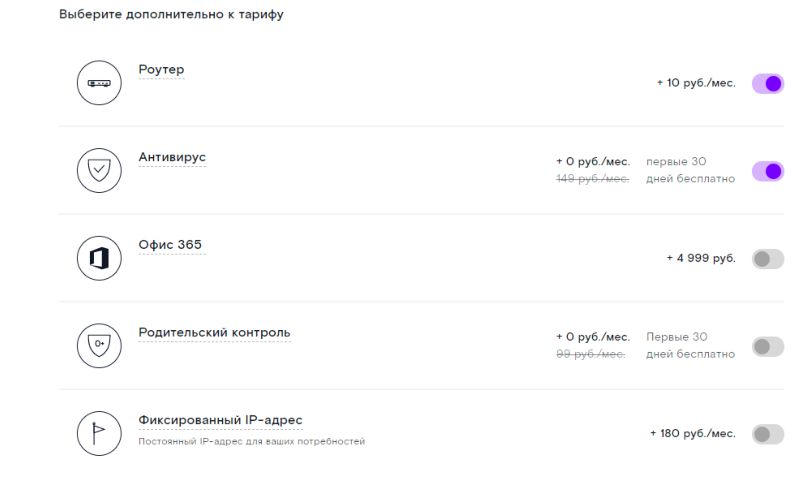
Другие регионы
Стоит отметить, что параметры тарифа в разных городах могут отличаться. К примеру, в Санкт-Петербурге Технологии доступа от Ростелеком дают 200 Мбит с и 104 канала. Аренда оборудования здесь обойдется в 50 р/мес. Что касается остальных опций, они идентичны (кроме цены).
В некоторых регионах действует тариф Технологии доступа от Ростелеком на 60 Мбит. Здесь также доступен Яндекс Диск на 5 Гб, роутер в аренду и дополнительные опции. Отметим, что низкая скорость, как правило, характерна для удаленных регионов. В основном для технологии FTTb этот параметр составляет 100 или 200 Мбит.
Что касается Технологии доступа на ADSL от Ростелеком, в некоторых городах он также предоставляется. К примеру, в Воронеже в таком тарифе доступен Интернет на скорости до 10 Мбит. При этом остальные условия (количество каналов, размер Яндекс диска и дополнительные опции) такие же, как в других регионах РФ.
Многие также спрашивают, какая скорость в пакете Технологии доступа от Ростелеком на xDSL. Здесь все зависит от региона и установленного оборудования. В среднем этот параметр редко превышает 50 Мбит. Для получения более точной информации необходимо обратиться к оператору.
Настройка ADSL-модема Ростелеком «Интеркросс»
Главное отличие ADSL-модема от обычного роутера в том, что он использует для передачи данных телефонный канал. Не мешая разговорам, ADSL позволяют достигать скоростей до 10 Мбит/секунду. Технология вытесняется современными оптоволоконными каналами связи, но до сих пор используется.
Перед тем как войти в систему, сбросьте настройки с помощью соответствующей кнопки на корпусе. Для входа используйте данные авторизации, указанные в предыдущем разделе.
Внешний вид прошивки устарел, но надписи понятны и различимы. Русский язык интерфейса отсутствует. Следуйте инструкциям:
- Нажмите на кнопку «Wizard» в верхнем меню. Откроется система быстрой настройки подключения.
- В графы VPI и VCI укажите 8 и 35 соответственно. Нажмите «Next».
- О и «Enable NAT». Нажмите «Next».
- Введите логин и пароль из договора в графы «PPP Username» и «Password» соответственно. Нажмите «Next» дважды.
- Для того чтобы завершить настройку, нажмите «Finish».
Как самостоятельно подключить модем
Настройка подключения к интернету Ростелеком должна начинаться с правильного соединения сетевого оборудования, телефонного провода и персонального компьютера пользователя. Осуществить его можно по такой схеме:
- Подключить модем через сплиттер, используя телефонный провод.
- Подключить сетевое оборудование к ПК с помощью LAN-кабеля.
- Включить маршрутизатор в электросеть.
Мигающие индикаторы на модеме говорят о правильном подключении устройства. В случае отсутствия подачи питания к лампочкам, встроенным в роутер, следует провести проверку на исправность. Наличие поломки прямо указывает на необходимость замены неисправного оборудования. Остальные действия будут направлены на непосредственную настройку рабочих параметров модема.
Сброс настроек
Чаще всего первоначальные настройки роутера наиболее близки к тем, которые нужны для бесперебойной работы интернета. Достаточно изменить пару пунктов и приступать. Если вы получили маршрутизатор со сбитыми конфигурациями и не хотите тратить время на их исправление, проще их сбросить. Для этого в корпусе современных моделей предусмотрена специальная кнопка «Reset». Как правило, она утоплена в корпусе так, что вы увидите только отверстие с подписью. Возьмите не острый штырек, к примеру, скрепку и зажмите ею кнопку внутри отверстия. Для наглядности — на рисунке ниже кнопка обозначена цифрой 1.
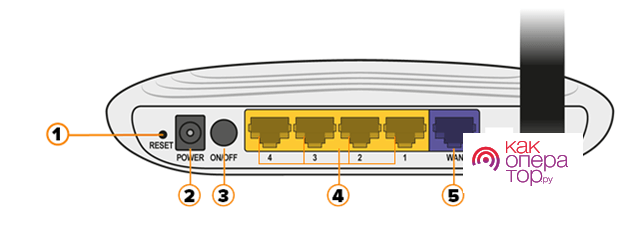
Рисунок 1 – Задняя панель роутера
Перед первым подключением выберите правильное расположение роутера. Не ставьте его в шкаф, не убирайте на дальний подоконник. Он должен быть равноудален от всех мест потенциального использования. Помните, чем меньше препятствий, тем сигнал Wi-Fi маршрутизатора сильнее, а подключение быстрее.
Что такое ADSL технология
Перед началом работы, необходимо разобраться, что представляет собой ADSL технология, и по какому принципу она работает.
Особенностью ADSL технологии интернета Ростелеком выступает установление связи по телефонным проводам. Что делает её доступной, даже для удалённых уголков страны. Подключить интернет от телефонного кабеля, гораздо проще, чем тянуть, например, оптоволокно. Система технологии заключается в асинхронной передаче данных. При этом скорость принимаемой информации, гораздо выше, чем передаваемой.
Важным пунктом при подключении интернета по технологии ADSL является приобретение и подсоединение на линию специального разветвителя. С помощью которого, сигнал на телефон не будет прерываться, при включенном интернете, и наоборот. Он представляет собой маленькую коробочку, в которую входят телефонные провода, и на выходе разветвляются на несколько возможных подключений.
Компания предоставляет 5 марок маршрутизаторов:
- ZTE.
- D-Link.
- Sagem F@st.
- QTECH.
- TP-LINK.
Принцип работы, и установка необходимых параметров для подключения, у них значительно не отличаются. Поэтому, чтобы понять, как настроить модем Ростелеком ADSL технологии, принцип работы будет рассмотрен на примере Маршрутизатора QTECH QDSL-1040WU.
Описание услуги
Юридическим клиентам Ростелеком тарифный план «Вызов S» знаком уже давно. По сути своей это не один план, а целая линейка. И входит в нее целых 3 постоплатных варианта: S, M и L.
S
Это минимальное предложение оператора. В состав этого базового предложения входит:
- безлимитные звонки внутри сети;
- 500 минут разговоров с другими операторами;
- 15 Гб интернета;
- безлимитные приложения (Одноклассники, Facebook, VK, ТамТам, WhatsApp, Viber);
- 500 СМС (или ММС) по России (за исключение Крыма и Севастополя).
Обойдется тариф «Вызов S» из архива Ростелеком в 350 рублей в месяц в обычное время (в некоторых регионах можно найти и за 200 руб). А по условиям майской акции приобрести его можно за 1 рубль, но об этом подробнее расскажем ниже.
M
Тариф Ростелеком «Вызов М» за 300 рублей (в Москве — 550) — это продвинутый пакет для бизнес-клиентов. В его составе:
- 1000 минут на звонки других операторов;
- 1000 СМС/ММС;
- 30 Гб мобильного интернета;
- и безлимитные сервисы (те же, что и в S плюс Яндекс Карты, Навигатор и Яндекс Транспорт).
L
Пакет L — это максимально возможное предложение оператора для мобильной связи юридических лиц. Обойдется он правда аж в 900 рублей в месяц. Зато и абонент получает:
- 3000 минут бесплатных разговоров с другими операторами;
- 2000 СМС или MMS на территории РФ (но не в Крыму и Севастополе);
- 50 Гб трафика;
- Безлимитные приложения (те же, что и в М плюс Ютуб).
Когда все опции из пакета будут потрачены, Вам придется докупить минуты, трафик или сообщения. Стоимость их одна для всех вариантов линейки. 2 рубля за СМС и минуту разговора и 5 рублей за ММС.
Крым и Севастополь
В связи с тем, что на территории Крыма и Севастополя отсутствуют российские вышки, для абонентов этого региона установлены дополнительные условия.

По сути в рамках этих пакетов в Крыму и Севастополе бесплатны только входящие вызовы. Все звонки, а также СМС/ММС и каждый Мб трафика оплачиваются из расчета 3 рубля за единицу (минуту, сообщение или 1 мегабайт).
Кто купит вашу сеть?

Не секрет, что предприниматели, занимающееся бизнесом интернет-провайдинга, рассматривают его с прицелом последующей продажи. И традиционно все кивают на таких покупателей, как Дом.ру, Ростелеком, Мегафон, МТС.
Конечно, если рассматривать ситуацию «в деньгах», то эти крупные провайдеры действительно лидеры. Но в количестве покупок, думаем, — не они.
Кто же еще покупатель?
Cейчас набирают силу покупки независимыми операторами друг друга. Многие наши клиенты поглотили более мелких игроков вокруг себя. И некоторые, активные, делают по 1-2 таких приобретения в год. Наши клиенты — это операторы с базой 5000-30000 абонентов. Таких провайдеров десятки в нашей стране. Но есть и ещё одна категория 1000-5000 абонентов. Их сотни. Вот они и являются объектом поглощения более крупными собратьями.
ul
Инструкция по ручной настройке модемов Ростелеком
Открываем строку любого браузера и прописываем адрес, обычно это 192.168.1.1. В открывшемся окне вводим пароль и логин, указанный на наклейке снизу. Если стандартный пароль не подошел, то его можно сбросить, перезагрузив модем длительным нажатием на кнопку Reset. Обычно для этого используется иголка или стержень от ручки. После авторизации приступаем к выставлению параметров на примере.
Настройка модема D-link 2640u
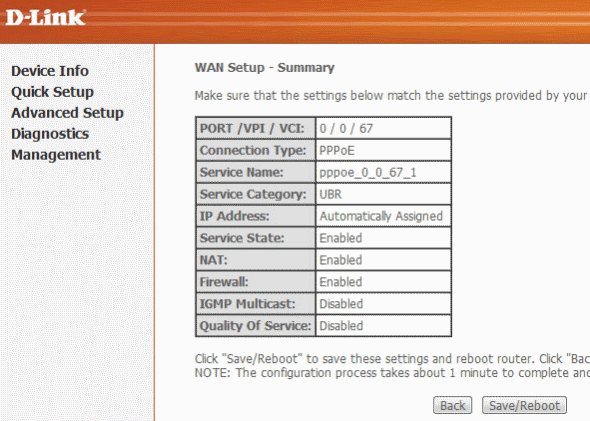
Интерфейс настроек wan в модеме D-link 2640u.
- Тип соединения нужно выбрать PPPoE.
- Руками прописываем VPI и PCI. Их нужно установить в соответствии с регионом проживания. К примеру, для Поволжья это будет 0 и 33, а для Москвы 0 и 35. Для того чтобы знать ввести верные данные, можно позвонить в техподдержку или найти подробности в сети.
- Прописываем PPP-имя пользователя и пароль
- Выставляем крыжик на пункте Keep Alive.
- Пункт LCP-провалы – вписываем 2.
- Пункт LCP-интервал – выписываем 15.
- Пункт IGMP – выставить галочку
- Сохранить и перезагрузить компьютер.
Видео: настройка модема в режиме роутера D-Link 2500U в режиме Router.
Это собственно все, настройка выполнена. Выполненные действия могут незначительно отличаться в других моделях. Например, настройка модема D link 2500u. После входа на модем нужно выбрать строку Advanced Setupà WAN и в появившихся окнах выставить настройки, о которых говорилось выше.
Подключение к компьютеру и телефонной линии
Рассмотрим настройку далее на примере модели ASUS DSL-N14U. Начнём с физического подключения к линии провайдера:
- Берём сплиттер из комплекта (либо купленный отдельно). Подключаем телефонный кабель из подъезда к разъёму LINE.
С помощью сплиттера разъёдините сигнал для модема и телефона
- Кабель от телефона вставляем в PHONE, а затем соединяем ADSL-модем с гнездом MODEM на сплиттере с помощью сетевого кабеля из комплекта.
- Ещё одним кабелем связываем ПК и ADSL-модем через сетевой порт (на модеме порт LAN, на компьютере похожее гнездо сетевой карты). Можно просто зайти в «Вай-Фай» модема, но лучше настраивать через кабель.
Модем нужно подключить к линии и ПК
- Подключаем зарядку к модему. Включаем её и ждём, когда система прогрузится.
Плюсы и минусы xDSL-подключения
Рассмотрим основные преимущества и недостатки рассматриваемой технологии. Начать стоит с плюсов. Их список выглядит следующим образом:
- Возможность подключение в отдаленных местах, куда не проведена оптоволоконная сеть;
- Экономически эффективное решение в плане проведения новых проводов;
- Легко подключить и пользоваться;
- Возможность одновременного использования интернета и городского телефона.
Что касается минусов:
- Низкая скорость в сравнении с оптоволоконной линией;
- Стоимость тарифов примерно такая же, как и на предложениях с высокой скоростью на других технологиях;
- Скорость отправки гораздо медленнее, нежели загрузки.
Где узнать VPI\VCI
Узнать эти значения несложно, они не являются секретными и выложены в открытый доступ. Кроме того, они обозначены в договоре, который вы заключили с провайдером на предоставление конкретной услуги. Также можно просто забить в поисковую строку браузера вопрос о значении в вашем регионе, и поисковик сразу выдаст вам искомую информацию.
Для уверенности можно позвонить в клиентскую службу Ростелеком, специалист компании вам всё подскажет. Также для самостоятельной настройки оборудования можно взглянуть на список ниже.
Первый столбец – это регион, второй – данные для подключения к интернету, третий – для подключения к цифровому телевидению.